Автокад повернуть через опорный угол
4 мин. -----
Раньше делал так: с помощью команды поворот выбирал отрезок который должен повернуться на 90 градусов, опцией опорный угол выбирал две точки на другом отрезке и вводил угол 90. Отрезки вставали друг относительно друга на 90 градусов. Сейчас же выполняя данную последовательность отрезки поворачиваются но не на 90
При повороте пск, это сделать не проблема. Интересует другое, почему если ранее с помощью опорного угла удавалось повернуть на 90, под каким бы углом отрезки не пересекали друг друга, то теперь нет (мож переменная какая угловая или чтото другое)
При этом способе поворот осуществлялся в два клика, а если с пск возиться то дольше
я заметил что в 2015 акаде при повороте, появляется пунктирная оранжевая прямая от которой я так понял и отсчитывается угол, и если с пом. опорного угла задать две точки на отрезке, то угол отсчитывается не от отрезка, а от этой пунктирной прямой в результате чего и поворот получается кривой.
Может быть кто сталкивался с этим? Давно не пользовался, все позабывал)
Сейчас же выполняя данную последовательность отрезки поворачиваются но не на 90 А на сколько поворачиваются? Может, ANGDIR или ANGBASE?
trir, при полярном отслеживании и появляется пунктирная линия от базовой точки, от которой я так понял угол и отсчитывается при повороте. При отключении полярного отслеживания пунктирной линии нет но угол берется точно также.
skkkk, раньше это когда чертил в автокаде, сейчас черчу мало. По версии перешел с 2014 на 2015 но думаю дело тут не в версии, а в моей тупке
Попробую объяснить на пальцах, потомучто задача элементарна) К примеру имеется отрезок (один) который нарисован под любым углом. Чтобы он (отрезок) встал горизонтально или вертикально (без разницы) вызываю команду поворот, далее выбираю отрезок, базовую точку (беру в центре отрезка) далее опция опорный угол, задаю две точки в начале и в конце отрезка и ввожу угол, к примеру 90 и отрезок встает четко вертикально, красота)
Теперь же задача другая имеются два отрезка (пересекающихся) под любым углом (это не важно) важно чтоб один из них встал под 90 к другому. Как это можно сделать быстро и безболезненно?, без поворота пск и т. п. Когда чертил пользовался опять темже опорным углом (только две точки для опрного угла задавал уже на другом отрезке, вводил угол 90 и другой отрезок вставал к нему точно под 90), все получалось быстро и точно. Сейчас уже второй день вспоминаю и не получается
Spiteful Berkut, да относитель точки пересечения
Сама задача элементарна и способов много (поворот пск, вычислить угол и повернуть) но все это долго, буду благодарен если кто найдет быстрое решение поворота на 90.

Автор:
Чаще всего для вращения или масштабирования объектов указывается базовая точка, а затем угол вращения либо масштабный коэффициент. Это работает в большинстве случаев, но известно ли вам, что объекты можно поворачивать или масштабировать относительно двух других точек? Возможно, вы видели параметр «Опорный отрезок»/«Опорный угол», но не знали, как и когда его использовать.
Параметр «Опорный отрезок»/«Опорный угол» для команд ПОВЕРНУТЬ и МАСШТАБ позволяет указать следующие данные:
- конечный угол поворота вместо дополнительного угла поворота;
- конечную длину между двумя точками после масштабирования вместо масштабного коэффициента.
Команда ВЫРОВНЯТЬ позволяет перемещать, поворачивать и масштабировать объекты на чертеже относительно двух опорных точек. Команда ВЫРОВНЯТЬ позволяет выполнять три различные операции с набором объектов. Эти операции выполняются в особом порядке и определяются количеством указанных пар исходных и целевых точек.
- Перемещение объектов — первая пара исходных и целевых точек перемещает выбранные объекты.
- Вращение объектов — вторая пара исходных и целевых точек поворачивает выбранные объекты. Дополнительно можно использовать третью пару точек для вращения объектов в 3D.
- Масштабирование объектов — расстояние между первой и второй целевыми точками можно использовать для масштабирования выбранных объектов по длине опорного отрезка.
Поворот объектов по длине опорного отрезка
Можно поворачивать объекты под новым абсолютным углом без учета текущего угла выбранных объектов. В результате следующих действий ориентация серии отрезков будет изменена на неизвестный угол, а также на абсолютный угол в 0 градусов.
Прим.: Если ввести @ при запросе указания точки, то будет использована предыдущая указанная точка.Объекты будут повернуты в соответствии с новым абсолютным углом. Например, если угол отрезка был равен 35 градусам, теперь отрезок будет параллелен оси Х. Если параметр «Опорный отрезок»/«Опорный угол» не выбран, но для угла введено значение 0, объекты не будут повернуты.
Попробуйте повторить шаги 1–8, но введите новое значение угла 45 вместо 0.
Масштабирование объектов по длине опорного отрезка
Объекты можно масштабировать в соответствии с новой длиной без необходимости расчета масштабного коэффициента на основании текущей длины выбранных объектов. С помощью действий ниже можно уменьшить общий размер прямоугольника на основании одной из его сторон.
Объекты будут масштабированы на основании разницы между опорной и новой длиной.
Выравнивание объектов
Можно перемещать, поворачивать и масштабировать выбранные объекты в рамках одной операции на основании геометрии чертежа. Приведенные ниже шаги позволяют переместить Г-образный кронштейн в пересечение колонны и балки, а также повернуть его.
Первая и вторая пары точек приведут к перемещению и повороту выбранных объектов по длине опорных отрезков.
Прим.: Можно задать третью пару точек для поворота выбранных объектов в 3D.При этом выбранные объекты не будут масштабированы.

Если необходимо масштабировать объекты по длине опорных отрезков, введите Y, после чего выбранные объекты будут масштабированы в соответствии с длиной между двумя целевыми точками.
Параметр «Опорный отрезок»/«Опорный угол» для команд ПОВЕРНУТЬ и МАСШТАБ обеспечивает дополнительный контроль и возможности, а команда ВЫРОВНЯТЬ ускоряет внесение изменений, предусматривающих перемещение, вращение и масштабирование, объединяя эти действия в одну команду.
За поворот объектов (отрезка, таблицы, текстов, видовых экранов и т.д.) в Автокад отвечает команда Повернуть/Rotate.
При повороте объекта в программе действуют привязки к эскизу первоначального местоположения объекта (смотрите рисунок выше).Вызвать команду Повернуть можно одним из следующих способов (начать поворот объекта (ов)):
- осуществить поворот в Автокад объекта (группы объектов) можно из строки меню пункт Редактировать - строка Rotate;
- повернуть объект можно на вкладке Главная ленты инструментов - в группе инструментов Редактирование - кнопка Rotate;
- поворот объекта возможен из классической панели инструментов Редактирование - кнопка Rotate;
- либо прописать наименование команды в командной строке Повернуть.


Как повернуть объект в Автокад на определенный угол
Вызываем команду Rotate. В командной строке отобразится запрос:
До вызова команды Повернуть вы можете заранее выбрать объект или группу объектов для поворота на заданный угол, т.к. операция поворота в Автокаде может выполняться как в режиме предварительного, так и в режиме отложенного выбора. Выберем прямоугольник и нажмем "Enter". Программа выдаст запрос:
Теперь необходимо указать базовую точку, т.е. точку относительно которой будет осуществляться в Автокад поворот объекта (прямоугольника). Укажем правый верхний угол прямоугольника при помощи объектной привязки Конточка (Endpoint). Как только вы укажете базовую точку, отобразится предварительный вид поворачиваемого объекта, который будет вращаться вслед за изменением положения курсора-перекрестия. По умолчанию появится штриховая линия желтого цвета, которая будет следовать от базовой точки вращения до курсора-перекрестия (визуальное обозначение угла поворота в Автокаде). Появится пиктограмма вращения рядом с перекрестием. Командная строка отобразит запрос:
Угол поворота в AutoCAD объекта можно задать при помощи:
- мыши - щелчком мыши (использование полярного отслеживания, объектных привязок);
- ввести значение угла в командную строку; точки.
Введем значение угла в командную строку 45 градусов и нажмем "Enter". Как только мы укажем в Автокаде угол поворота, система произведет поворот прямоугольника против часовой стрелки на 45 градусов, а команда Повернуть завершит свое выполнение.
Повернуть объект (геометрический элемент, текст, изображение, блок) в Автокаде можно двумя способами, с помощью соответствующей команды или так называемых "Ручек".
Поворот объектов в AutoCAD
Поворот объектов с помощью команды ПОВЕРНУТЬ (_ROTATE) выполняется следующим образом:
1. Запустите команду нажатием соответствующей кнопки на панели инструментов редактирования, введите в командную строку ПОВЕРНУТЬ (_ROTATE) или выберите из верхнего меню Редактировать → Повернуть .

2. Выберите объект или объекты для поворота. Данная команда поддерживает и предварительный выбор, если объекты были выбраны перед запуском команды ПОВЕРНУТЬ, этот пункт можно пропустить.
3. Далее укажите базовую точку, которая будет являться центров вращения. Не забывайте пользоваться привязками, для точности.
4. Введите величину угла поворота в командную строку и нажмите Enter, либо укажите курсором на экране, завершив вращение кликом левой кнопки мыши. Команда имеет опции "Копировать" и "Опорный угол". При выборе "Копировать" базовый элемент останется, повернется его копия. Опция "Опорный угол" позволяет альтернативно указать величину поворота на экране, выбрав начальное и конечное направление.
Вращение объектов с помощью ручек
1. Выделите объекты объект или объекты которые следует повернуть.
2. Кликните за маркер (ручку). Данный маркер будет являться центром поворота объектов.
3. По клику правой клавиши выберите опцию "Повернуть".

4. Аналогично предыдущему способу введите величину угла поворота, или выберите по клику правой клавиши.
В Автокаде за положительную величину угла принят поворот по часовой стрелки, а отрицательный против.
Важно. Эти методы позволяют вращать объекты вокруг единого центра. В том случае, если вам необходимо повернуть множество объектов вокруг их собственных центров, так чтоб они остались на своих местах, подробно разобрано здесь.
Как повернуть чертеж, а вернее видовой экран во вкладке ЛИСТ написано здесь.
Повернуть объект (геометрический элемент, текст, изображение, блок) в Автокаде можно двумя способами, с помощью соответствующей команды или так называемых "Ручек".
Поворот объектов в AutoCAD
Поворот объектов с помощью команды ПОВЕРНУТЬ (_ROTATE) выполняется следующим образом:
1. Запустите команду нажатием соответствующей кнопки на панели инструментов редактирования, введите в командную строку ПОВЕРНУТЬ (_ROTATE) или выберите из верхнего меню Редактировать → Повернуть .

2. Выберите объект или объекты для поворота. Данная команда поддерживает и предварительный выбор, если объекты были выбраны перед запуском команды ПОВЕРНУТЬ, этот пункт можно пропустить.
3. Далее укажите базовую точку, которая будет являться центров вращения. Не забывайте пользоваться привязками, для точности.
4. Введите величину угла поворота в командную строку и нажмите Enter, либо укажите курсором на экране, завершив вращение кликом левой кнопки мыши. Команда имеет опции "Копировать" и "Опорный угол". При выборе "Копировать" базовый элемент останется, повернется его копия. Опция "Опорный угол" позволяет альтернативно указать величину поворота на экране, выбрав начальное и конечное направление.
Вращение объектов с помощью ручек
1. Выделите объекты объект или объекты которые следует повернуть.
2. Кликните за маркер (ручку). Данный маркер будет являться центром поворота объектов.
3. По клику правой клавиши выберите опцию "Повернуть".

4. Аналогично предыдущему способу введите величину угла поворота, или выберите по клику правой клавиши.
В Автокаде за положительную величину угла принят поворот по часовой стрелки, а отрицательный против.
Важно. Эти методы позволяют вращать объекты вокруг единого центра. В том случае, если вам необходимо повернуть множество объектов вокруг их собственных центров, так чтоб они остались на своих местах, подробно разобрано здесь.
Как повернуть чертеж, а вернее видовой экран во вкладке ЛИСТ написано здесь.

Чтобы повернуть в Автокад любой объект (графический элемент, текст, таблицу и т.д.) достаточно воспользоваться командой редактирования «Поворот».
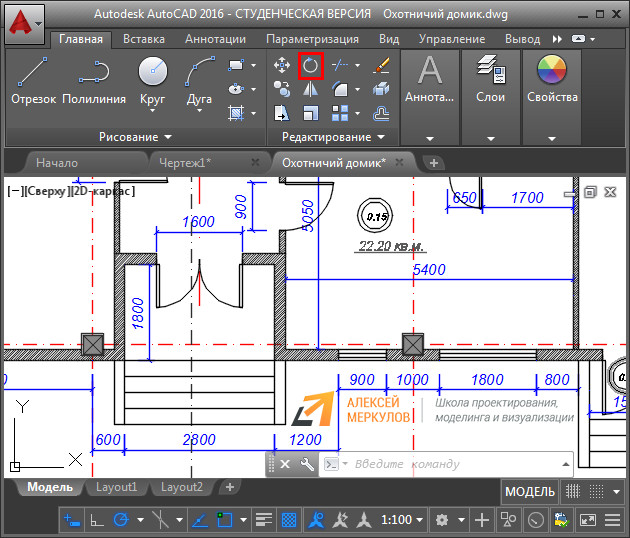
Поворот в Автокаде выполняется по заданному алгоритму (чтобы его не запоминать просто внимательно отслеживайте информацию в командной строке):
1. Выберите команду «Поворот».
2. Укажите объект, который нужно повернуть.
3. Задайте базовую точку (т.е. точку, относительно которой будет выполняться поворот). В зависимости от изменения местоположения базовой точки будет меняться конечный результат при одних и тех же действиях и параметрах.
4. Укажите угол поворота ИЛИ выберите одну из субопций (копировать или опорный угол).
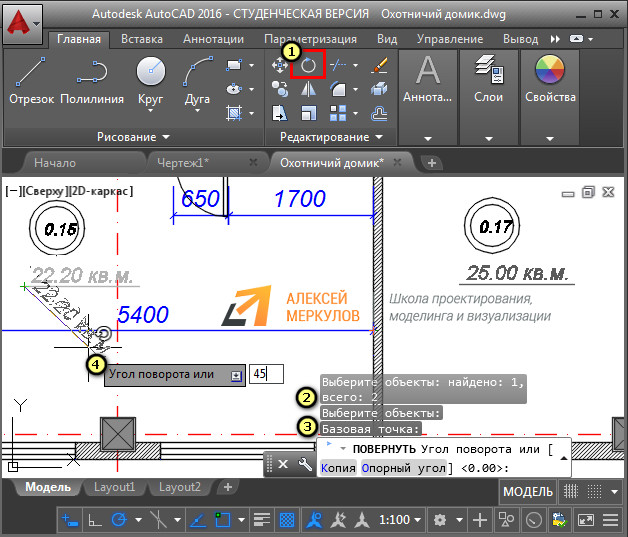
Как видите, вопрос «как повернуть объект в Автокаде» достаточно простой. Однако давайте более подробно рассмотрим нюансы, которые возникают, когда мы хотим задать угол поворота Автокад.
Как повернуть в Автокаде на определенный угол
Выше было рассмотрено, что во время выполнения команды «Поворот» нужно задавать угол. Сделать это можно графически, т.е. пользуясь привязками и линиями отслеживания непосредственно в рабочей области. Можно также ввести точное значение с клавиатуры.
Если изначально поворот был указан неверно, то можно обратиться к субопции Автокад «Опорный угол» (поворот при этом отменять не надо!). Это позволит указать новый угол относительно уже имеющегося. Диапазон угла 0-360 0 .
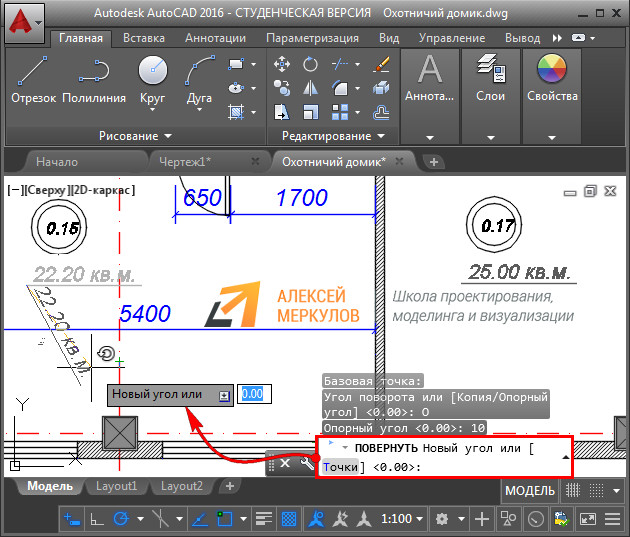
Полезные ссылки и рекомендации по теме
Существует очень быстрый способ выполнять поворот в Автокаде с использованием «ручек» объекта. Этот способ подробно рассмотрен в статье «Как перенести чертеж в Автокаде». Этот же материал наглядно продемонстрирован в видео курсе «Создание проекта AutoCAD от идеи до печати».
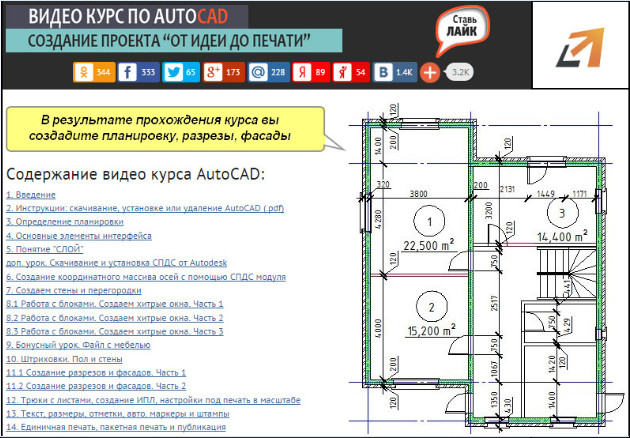
Также рекомендую ознакомиться со следующим близким по тематике материалом из Самоучителя Автокад:
Знания
Изучите основы и оттачивайте навыки для повышения эффективности работы в AutoCAD
Support
Проблема
При попытке поворота вставленного объекта OLE объект только перемещается вокруг точки смещения, а угол отображения не меняется.
Объекты OLE также могут не отображаться при выводе на печать или при публикации в повернутом виде.
Решение
Решение
Невозможно повернуть вставленный объект OLE либо выполнить печать или публикацию в повернутом виде с использованием данных OLE. В целом, объекты OLE обладают меньшими возможностями модификации по сравнению с другими объектами чертежа.
Если требуется выполнить поворот, попробуйте воспользоваться одним из следующих альтернативных способов вставки внешних данных в чертеж.
Способ 1 (для изображений)
Файлы изображений можно вставить в файл чертежа, выбрав параметр «Растровое изображение» в меню «Вставка» или путем ввода команды ИЗОБ в командной строке. Вставленные растровые изображения некоторым образом отличаются от объектов OLE. Вставленные растровые изображения привязаны к файлу чертежа, а не встроены в него, что может снизить размер файла. В AutoCAD® 2007 и более поздних версиях продуктов привязанными файлами изображений можно управлять через меню «Сервис» > «Палитры» > «Внешние ссылки».
Способ 2 (для текста, таблиц и других объектов)
Данные, скопированные из буфера обмена Windows, можно вставить в файл чертежа несколькими способами. В меню «Правка» щелкните «Специальная вставка», чтобы увидеть различные варианты вставки объекта OLE.
Читайте также:


